Abreviatura de Audio Video Interleave, Microsoft creó el formato AVI en 1992, y rápidamente se convirtió en la opción preferida para muchos archivos de video. Desafortunadamente para los usuarios de Mac, el formato no fue diseñado para ser compatible con macOS y QuickTime, el reproductor de video nativo de Apple.
La extensión .avi sigue siendo muy popular, y el problema de compatibilidad no ha desaparecido. Afortunadamente, los usuarios que desean descubrir cómo reproducir un archivo AVI en Mac tienen muchas más opciones en la actualidad.
Las tres soluciones que exploramos en el artículo de hoy son usar un reproductor de video dedicado, convertir AVI a un formato más compatible con Mac, o reparar un archivo AVI corrupto. ¡Sigue leyendo y encuentra el mejor método para ti!
Situación de los usuarios:
Me cambié a Mac hace aproximadamente un año, y aunque adoro el diseño elegante y la interfaz fácil de usar, parece ser un poco complicado reproducir archivos AVI. He intentado con el reproductor predeterminado, pero sin suerte.— Reddit
Opción 1: Utiliza una alternativa a Quicktime para reproducir AVI en macOS
Elmedia Player
Si deseas la mejor experiencia viendo películas AVI, Elmedia Player debería ser tu primera opción. Esta aplicación versátil y eficiente está diseñada para manejar cualquier formato de video. Además de AVI, puede reproducir MP4, MKV, MOV y muchos otros tipos de archivos populares sin necesidad de complementos o códecs adicionales.
Además, este reproductor de video para Mac te da control total, varias configuraciones y muchas características adicionales que contribuyen a una gran experiencia. Cambia fácilmente la velocidad de reproducción, carga subtítulos, sincroniza audio/video o ajusta las configuraciones visuales desde el menú de la aplicación. La interfaz de usuario está diseñada para máxima eficiencia, y encontrarás todo inmediatamente. Gracias al ecualizador de audio de 10 bandas y al soporte AC3/DTS, también puedes contar con audio envolvente.
Otra característica destacada de Elmedia Player es la capacidad de transmitir a Apple TV, Smart TV, Chromecast y dispositivos DLNA. ¿Por qué conformarse con la pantalla del Mac cuando puedes ver tu archivo AVI favorito en la pantalla grande? Finalmente, el reproductor también puede desentrelazar videos sobre la marcha, por lo que no tendrás que preocuparte por demoras o franjas aleatorias.
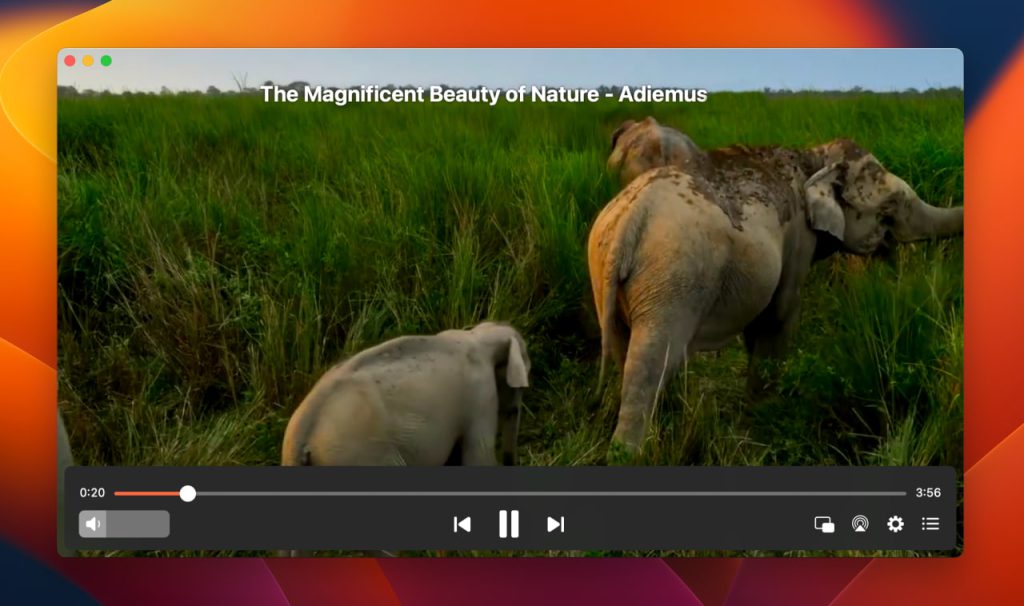
Cómo Abrir y Reproducir Archivos AVI con Elmedia
¿Ya estás convencido de que Elmedia es la mejor manera de reproducir archivos AVI en Mac? Sigue estos pocos pasos para comenzar:
1. Instala el reproductor de video en tu Mac;
Comienza descargando Elmedia Player desde nuestro sitio web o la App Store

2. Inicia el reproductor AVI y carga los archivos que deseas ver utilizando uno de estos tres métodos:
- Arrastra el vídeo a la ventana de Elmedia o al icono del Dock;
- Haz clic derecho en el archivo y selecciona Abrir con;
- Busca el vídeo haciendo clic en Archivo – Abrir en el menú.
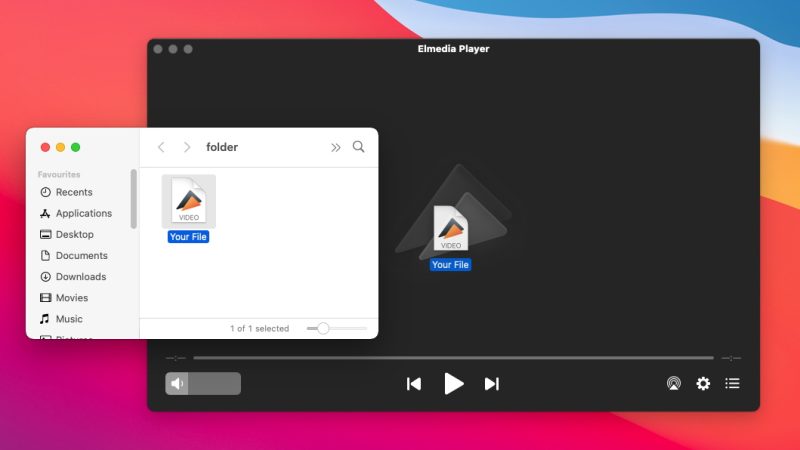
3. ¡Ponte cómodo y disfruta viendo tu contenido multimedia favorito!
VLC Reproductor AVI Gratis
Otra alternativa para abrir un archivo AVI en Mac viene de VLC. Con esta aplicación, podrás reproducir la mayoría de los formatos de video populares fácilmente. Es un software de código abierto, por lo que nunca tendrás que pagar para usarlo. VLC viene con muchas características que mejoran la reproducción, como edición de video, sincronización de subtítulos, listas de reproducción, entre muchas otras.
Puedes confiar en VLC en cuanto a varios ajustes como ajustar el brillo, el color, la fuente de subtítulos, la posición o la velocidad. Funciona perfectamente en macOS sin requerir demasiados recursos del sistema. Sin embargo, la interfaz de usuario podría necesitar una actualización ya que se ve desactualizada, incluso con las pieles proporcionadas por el desarrollador.
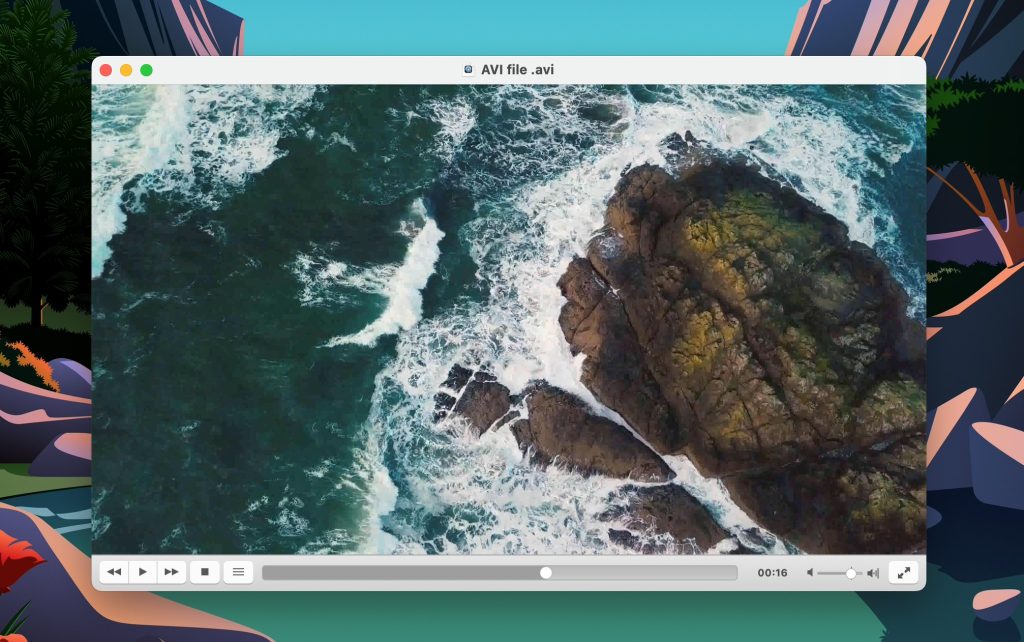
Cómo abrir y ver videos AVI en Mac usando VLC?
Antes de usar este reproductor AVI gratuito para Mac, necesitas instalarlo, y te damos los pasos para todo el proceso:
1. Descarga VLC desde el sitio web oficial.
2. Busque y ejecute el archivo de instalación .dmg descargado (haga clic en Autenticar cuando se le solicite).
3. Arrastre y suelte el icono de VLC en la carpeta de Aplicaciones.
4. Abra el reproductor de video y cargue el archivo AVI que desea ver.
5. Siéntate y mira tus videos.
Opción 2: Convertir AVI a un formato compatible con QuickTime
Si no deseas instalar una aplicación de terceros para ver AVI en Mac, otra solución es convertir los archivos de video a un formato compatible con QuickTime. Una vez más, hay varios convertidores disponibles, tanto en línea como como software descargable. Hemos analizado los mejores y recomendado los mejores para cambiar el formato de video de cualquier tipo de archivo.
Stellar Video Converter
Esta aplicación es una gran solución para los usuarios de Mac que desean convertir AVI a formatos que QuickTime admite. El proceso es sencillo, por lo que no necesitarás habilidades técnicas avanzadas para usarlo. Simplemente carga el archivo de video, espera a que el software lo analice y elige el formato de salida y la calidad antes de presionar “Convertir” en la esquina inferior derecha.
Como beneficio adicional, puedes editar el video antes de convertirlo. Además, Stellar te permite procesar archivos en lotes, por lo que no perderás tiempo cargándolos individualmente. Desafortunadamente, la versión gratuita no convierte un archivo completo, solo ⅓ de él.
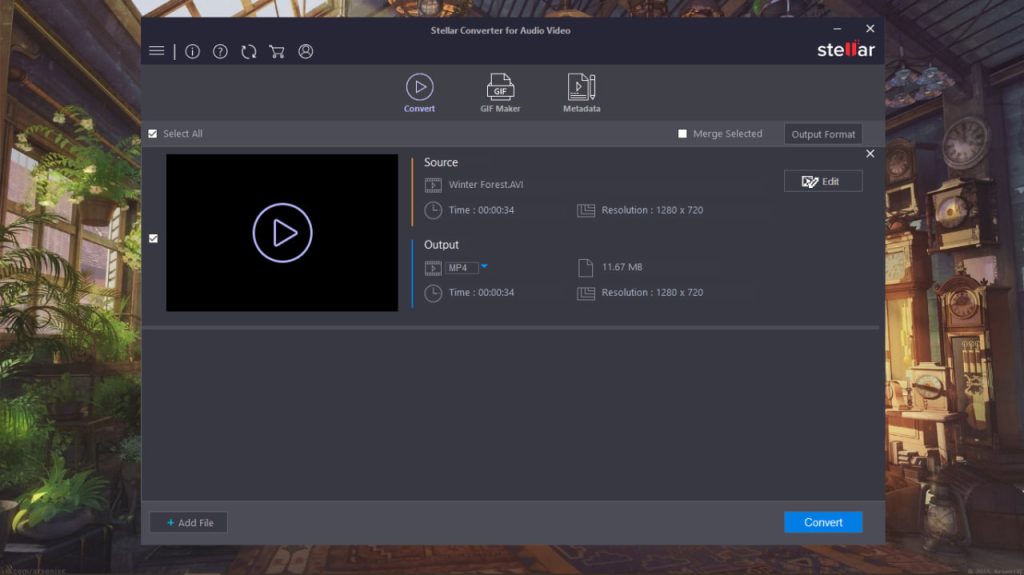
EaseUS Converter
Otra herramienta que te ayuda a convertir AVI cuando no se reproduce en QuickTime es EaseUS Converter. Soporta los estándares de calidad y resolución más altos disponibles, hasta 4K, y puedes cambiar fácilmente el formato a MOV, MP4 u otros tipos de archivos compatibles con macOS.
Está potenciado por IA, por lo que puede trabajar con lotes de videos hasta 30 veces más rápido que sus competidores. Otra función interesante que puede resultar útil es la capacidad de transformar videos en GIFs.
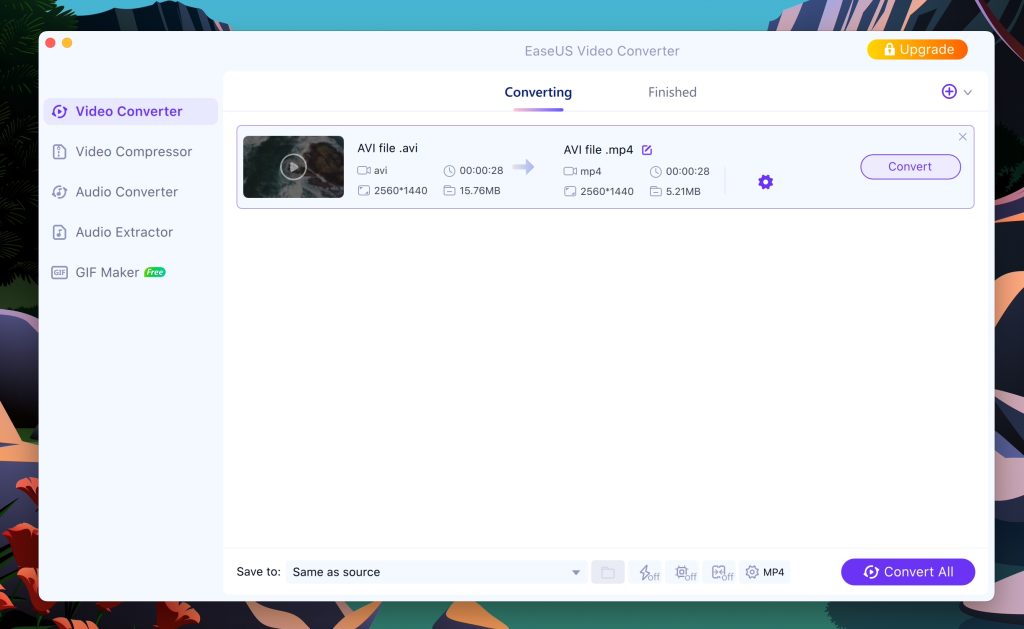
Función de Conversión de VLC
¿Recuerdas VLC? La segunda solución que ofrecimos cuando hablamos de alternativas a QuickTime para reproducir AVI. Debemos admitir que no te dimos su conjunto completo de características porque dejamos una para esta sección. En su versión predeterminada para macOS, esta aplicación también incluye un convertidor de video. Los formatos disponibles incluyen MP4, MOV, FLV, OGG o Webm, por mencionar algunos.
Puedes acceder a esta función desde el menú presionando Archivo y eligiendo la opción Convertir / Transmitir de la lista desplegable. Sin embargo, todo el proceso parece demasiado complicado para el espectador promedio.
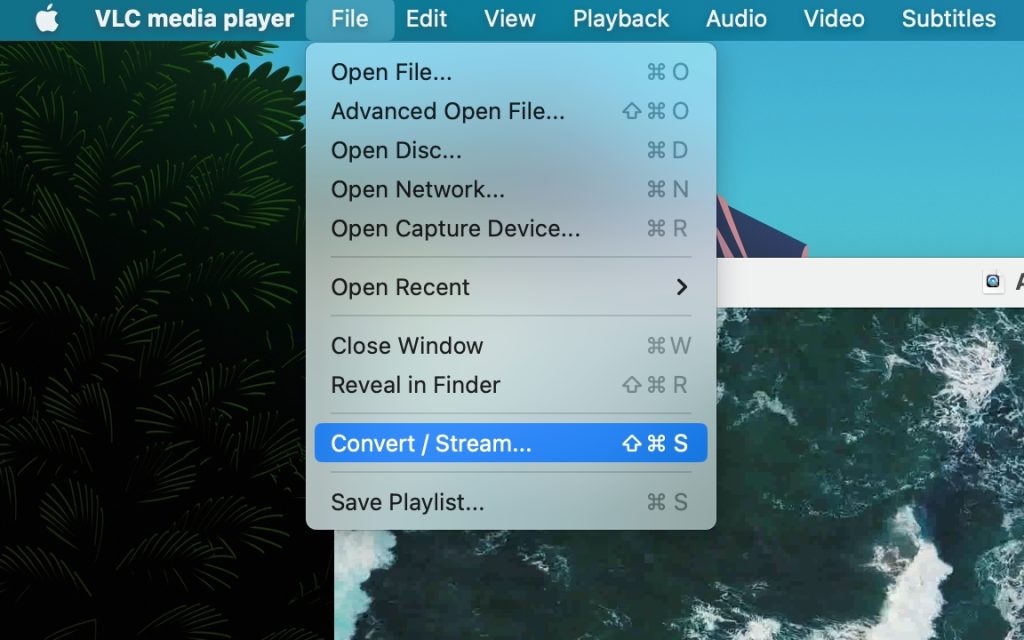
CloudConvert
Si no estás entusiasmado con la idea de instalar otra aplicación solo para abrir archivos AVI, no tienes que hacerlo. También existe la opción de hacerlo todo en línea con CloudConvert, una herramienta útil que hace mucho más que convertir. Puedes cambiar la resolución, la relación de aspecto, el códec de video, e incluso ajustar ligeramente la calidad.
Otras funciones te permiten recortar videos, añadir subtítulos o insertar una marca de agua, dependiendo de tus necesidades.
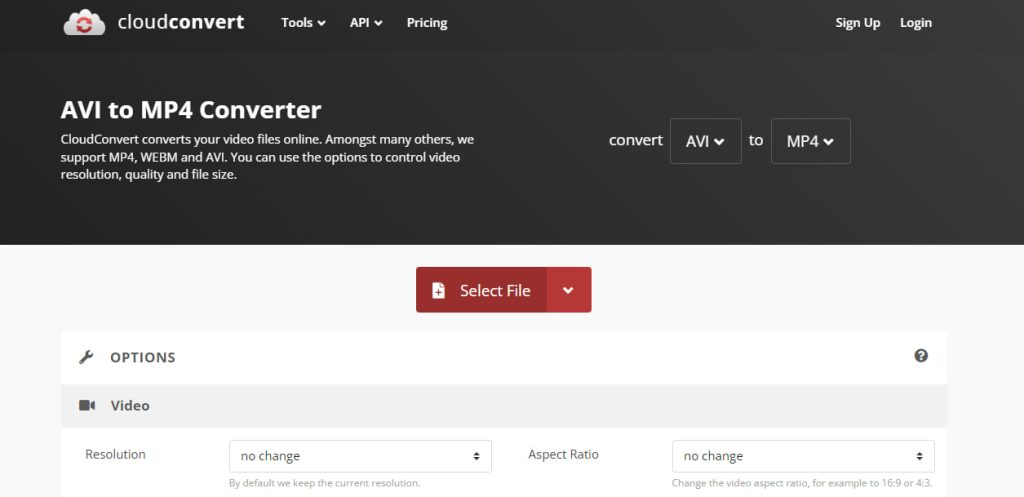
Opción 3: Reparar archivo AVI dañado
¿Todavía tienes problemas para reproducir videos AVI en Mac después de probar las dos primeras opciones? Lo más probable es que estés lidiando con un archivo corrupto. Si has instalado una aplicación dedicada y también falló al convertir a otro formato, simplemente no hay otra manera. Ni siquiera el mejor reproductor AVI o herramienta de conversión podrá procesar un archivo dañado.
La mayoría de las veces, los daños o la corrupción ocurren en el índice del archivo AVI que viene con el video, no en el medio mismo. Por lo tanto, deberías poder repararlo con software dedicado, y hemos seleccionado algunos de los mejores para esta tarea.
- Stellar, el mismo desarrollador que ofrece el convertidor mencionado anteriormente, también tiene software de reparación. Se llama Stellar Repair for Videos y soluciona la mayoría de las causas que llevan a archivos corruptos.
- EaseUS Data Recovery Wizard es otro software que puede ayudarte a reparar películas AVI dañadas. Aborda problemas como fotogramas de video perdidos, enlaces de clips de video rotos, etc.
- VLC vuelve a ser protagonista y demuestra su versatilidad al ofrecer a los usuarios acceso a una herramienta de reparación. Está activa por defecto, por lo que cada vez que la aplicación intenta reproducir un archivo .avi corrupto, primero intentará recuperarlo.
Advertencia para usuarios de Mac sobre codecs de QuickTime
Al buscar métodos para reproducir AVI con QuickTime, puedes encontrar la solución de descargar códecs adicionales para que el reproductor nativo de macOS abra este formato. Desafortunadamente, esta solución solo funcionaba con QuickTime 7 cuando aún existía la capacidad de añadir códecs. Las nuevas versiones ya no admiten códecs.
Reproduce todas tus películas AVI favoritas ahora mismo.
Ahora que hemos explorado todas las posibles respuestas a la eterna pregunta “¿cómo reproducir archivos AVI en Mac?”, solo te queda probarlas. La mayoría de los usuarios opta por simplemente reemplazar QuickTime con Elmedia Player o VLC y olvidarse de cualquier problema. Convertir los videos a MP4 o MOV también es una opción, pero podrías perder calidad si el software o el sitio web no son de primera categoría.
Para resumir, si quieres disfrutar de todas tus películas AVI favoritas en condiciones cinematográficas, Elmedia Player es tu mejor opción. Te da acceso a configuraciones de video y audio extensas, puedes crear interminables listas de reproducción y transmitir el contenido en la pantalla grande.
Preguntas Frecuentes
El formato AVI nunca fue desarrollado para ser compatible con el reproductor predeterminado de Mac, QuickTime. Fue desarrollado por Windows para funcionar en PC y otros sistemas operativos, pero no en macOS. Por lo tanto, necesitas instalar otra aplicación, como Elmedia Player, que está especializada en todos los archivos de video populares, incluidos AVI, MKV, MP4 o MOV.
Tienes varias maneras de abrir un archivo AVI en Mac. Para empezar, puedes utilizar un software dedicado, como Elmedia Player, para ver fácilmente cualquier video, sin importar el formato o la calidad. Otra solución es convertir el .avi a un tipo de archivo que se pueda reproducir en QuickTime, y puedes hacerlo con una aplicación de terceros o en línea.
En macOS, el equivalente al formato AVI puede ser varios formatos de archivo de video diferentes, pero las alternativas más comunes incluyen MOV, MP4 y MKV. Si trabajas con archivos AVI en una Mac y tienes problemas de compatibilidad, podrías considerar convertirlos a uno de los formatos mencionados anteriormente o usar reproductores compatibles con AVI, como Elmedia Player.
Para cambiar el reproductor AVI predeterminado, localice un archivo AVI y haga clic derecho sobre él. En el menú desplegable, seleccione “Obtener información”. En la ventana que aparece, busque la sección “Abrir con” y haga clic en el menú desplegable para elegir su reproductor multimedia preferido (por ejemplo, Elmedia Player o VLC). Una vez seleccionado el reproductor, haga clic en el botón “Cambiar todo”.

